Πώς να Μετατρέψετε τη Χειρόγραφη Γραφή σε Κείμενο με το Samsung Notes

Αν ψάχνετε μια αναζωογονητική εναλλακτική λύση στο παραδοσιακό πληκτρολόγιο οθόνης, το Samsung Galaxy S23 Ultra παρέχει μια εξαιρετική λύση. Με το
Λοιπόν, συμφωνείτε ή όχι, αλλά το να φαντάζεστε μια μέρα χωρίς gadget φαίνεται σαν μια αδύνατη δουλειά. Και από τα gadget που αγαπάμε, τα έξυπνα ηχεία μας μάς βοηθούν να περάσουμε τη μέρα βοηθώντας μας να φέρουμε εις πέρας τις καθημερινές μας εργασίες. Το Amazon Echo είναι μια από τις πιο εκπληκτικές και ευρέως δημοφιλείς συσκευές που ταιριάζουν τέλεια στο έξυπνο σπίτι μας. Με την φαινομενικά καλή υποστήριξη του φωνητικού βοηθού Alexa , το Echo είναι μια συσκευή που πρέπει να έχετε.
Ναι, όλοι αγαπάμε πάρα πολύ τις συσκευές Echo μας, αλλά υπάρχουν φορές που η συσκευή μας Echo δεν αντιμετωπίζει πολύ καλά τις εντολές μας, σωστά; Ή μερικές φορές μας δυσκολεύει ακόμη και τη σύνδεση στο δίκτυο. Ναι, όλοι το έχουμε παλέψει. Έτσι, σε αυτήν την ανάρτηση, έχουμε παραθέσει τα πιο συνηθισμένα προβλήματα Amazon Echo μαζί με τις γρήγορες επιδιορθώσεις τους για να αξιοποιήσετε στο έπακρο το έξυπνο ηχείο σας χωρίς κανένα εμπόδιο.

Πηγή εικόνας: ZDNet
Ας ξεκινήσουμε και ας εξερευνήσουμε πώς μπορούμε να βελτιώσουμε την εμπειρία του έξυπνου σπιτιού μας, διορθώνοντας αυτά τα μικροσκοπικά προβλήματα μόνοι μας.
Προβλήματα συνδεσιμότητας
Καθώς η τεχνολογία έχει προχωρήσει πολύ μπροστά, θα εκπλαγείτε όταν συνειδητοποιήσετε ότι το έξυπνο σπίτι μας είναι γεμάτο με ένα σωρό έξυπνα gadget και συσκευές. Και ναι, οι λίστες αυξάνονται συνεχώς. Εξαιτίας αυτού, υπάρχουν φορές που η συσκευή μας Echo δεν μπορεί να συνδεθεί στο δίκτυο λόγω υπερπληθυσμένων συσκευών.

Πηγή εικόνας: ZDNet
Επομένως, εάν έχετε αντιμετωπίσει ένα παρόμοιο πρόβλημα με το Amazon Echo, ορίστε κάτι που μπορεί να σας βοηθήσει. Τα περισσότερα προβλήματα συνδεσιμότητας επιλύονται όταν επανεκκινείτε τη συσκευή, την αποσυνδέετε και την αφήνετε μακριά από την τροφοδοσία για λίγα λεπτά και στη συνέχεια την επανασυνδέετε μετά από λίγο. Επίσης, τώρα για να ξεκινήσετε εκ νέου, προσθέστε ξανά τη συσκευή σας για να αποφύγετε περαιτέρω προβλήματα. Εκκινήστε την εφαρμογή Alexa στο smartphone σας και, στη συνέχεια, προσθέστε μια νέα συσκευή ακολουθώντας τις οδηγίες που εμφανίζονται στην οθόνη.
Συνεχίζει να αποσυνδέεται από το WiFi
Ένα άλλο πιο συνηθισμένο πρόβλημα του Amazon Echo είναι όταν η συσκευή σας Echo αποσυνδέεται επανειλημμένα από το WiFi. Και κάθε φορά που προσπαθείτε να δώσετε μια εντολή, πρέπει πρώτα να τη συνδέσετε ξανά στο WiFi.
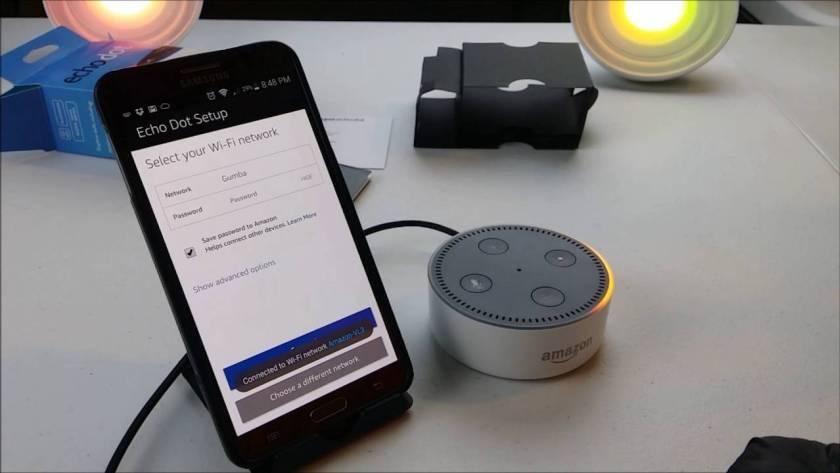
Πηγή εικόνας: Πώς να συνδεθείτε
Για να αποφύγετε κάθε είδους προβλήματα WiFi, βεβαιωθείτε ότι η συσκευή σας Echo είναι σωστά τοποθετημένη. Με τη σωστή τοποθέτηση, σας συνιστούμε να κρατάτε το ηχείο Echo κοντά στο δρομολογητή WiFi, με τρόπο ώστε η σύνδεση να μην διακόπτεται από καμία άλλη συσκευή ή συσκευή.
«Συγγνώμη, δεν το κατάλαβα καλά»
Συμβαίνει τις περισσότερες φορές, έτσι δεν είναι; Κάθε φορά που προσπαθείτε να μιλήσετε με την Alexa, υπάρχουν φορές που η συσκευή δεν μπορεί να σας ερμηνεύσει. Λοιπόν, όχι μόνο η Alexa! Αυτό το πρόβλημα είναι αρκετά κοινό με όλους σχεδόν τους βοηθούς φωνής.
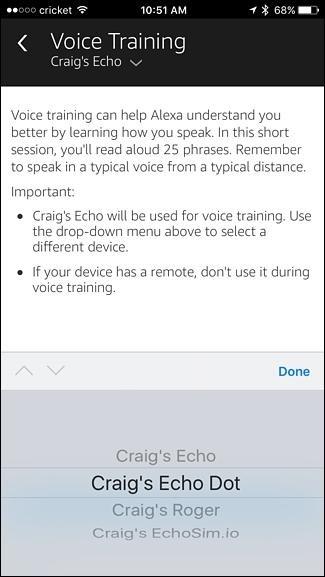
Πηγή εικόνας: How to Geek
Έτσι, αν συμβεί κάτι τέτοιο, τότε πιθανότατα μπορείτε να πείτε "Alexa, πες μου τι άκουσες" για να μάθετε τι άκουσε η Alexa στην άλλη άκρη. Επίσης, για να καταλάβετε με ακρίβεια τις φωνητικές σας εντολές η Alexa, ξεκινήστε την εφαρμογή Alexa στο smartphone σας, μεταβείτε στις Ρυθμίσεις και ξεκινήστε την "Εκπαίδευση φωνής", ώστε η Alexa να γνωρίσει καλύτερα τη φωνή σας.
Το λάθος κάλεσμα
Όπως όλοι γνωρίζουμε, το έξυπνο ηχείο Amazon Echo είναι πάντα ενεργοποιημένο σε λειτουργία "Όλα τα αυτιά" και ακούει όλα όσα συμβαίνουν στο περιβάλλον. Η συσκευή μας Echo ενεργοποιείται τη στιγμή που λέμε "Alexa", αλλά μερικές φορές δέχεται μερικές λανθασμένες κλήσεις που οδηγούν σε τυχαία ενεργοποίηση. Για παράδειγμα, αν κάποιος είπε Alexa σε μια συνομιλία ή όταν εμφανιστεί μια τηλεοπτική διαφήμιση, είτε είναι οτιδήποτε.
Για να διορθώσει αυτό το πρόβλημα, η Amazon εισήγαγε μια νέα δυνατότητα που μπορεί να σας βοηθήσει να κατανοήσετε γιατί η Alexa ενεργοποιήθηκε κατά λάθος χωρίς να ακούσει τη φωνητική σας εντολή. Απλώς πείτε "Alexa, γιατί το έκανες αυτό;" για να λάβετε μια λεπτομερή εικόνα για το γιατί η Alexa ενεργοποιήθηκε και πραγματοποίησε μια συγκεκριμένη ενέργεια. Επίσης, μπορείτε επίσης να δοκιμάσετε να αλλάξετε την προεπιλεγμένη λέξη ενεργοποίησης και να την ορίσετε ως κάτι μοναδικό ή παράξενο.
Έτσι, οι φίλοι εδώ ήταν μερικά από τα πιο κοινά προβλήματα Amazon Echo μαζί με τις γρήγορες επιδιορθώσεις τους. Ελπίζουμε να μάθατε κάτι νέο σήμερα. Αξιοποιήστε στο έπακρο το έξυπνο ηχείο σας επιλύοντας μόνοι σας αυτά τα μικροσκοπικά προβλήματα για μια απρόσκοπτα ομαλή εμπειρία έξυπνου σπιτιού.
Αν ψάχνετε μια αναζωογονητική εναλλακτική λύση στο παραδοσιακό πληκτρολόγιο οθόνης, το Samsung Galaxy S23 Ultra παρέχει μια εξαιρετική λύση. Με το
Σε αυτό το οδηγό, σας δείχνουμε πώς να αλλάξετε την προεπιλεγμένη ρύθμιση ζουμ στο Adobe Reader.
Σας δείχνουμε πώς να αλλάξετε το χρώμα επισήμανσης για κείμενο και πεδία κειμένου στο Adobe Reader με αυτόν τον βήμα προς βήμα οδηγό.
Ανακαλύψτε πώς να διορθώσετε τον κωδικό σφάλματος OneDrive 0x8004de88 ώστε να επαναφέρετε την αποθήκευση στο cloud.
Μάθετε πώς να λύσετε ένα κοινό πρόβλημα όπου η οθόνη αναβοσβήνει στον φυλλομετρητή ιστού Google Chrome.
Μέχρι στιγμής, δεν είναι δυνατή η απενεργοποίηση ανώνυμων ερωτήσεων στα Live Events του Microsoft Teams. Ακόμη και οι εγγεγραμμένοι χρήστες μπορούν να υποβάλουν ανώνυμες ερωτήσεις.
Εάν το LastPass αποτυγχάνει να συνδεθεί στους διακομιστές του, καθαρίστε την τοπική προσωρινή μνήμη, ενημερώστε το διαχειριστή κωδικών πρόσβασης και απενεργοποιήστε τις επεκτάσεις του προγράμματος περιήγησης σας.
Αναρωτιέστε πώς να ενσωματώσετε το ChatGPT στο Microsoft Word; Αυτός ο οδηγός σας δείχνει ακριβώς πώς να το κάνετε με το πρόσθετο ChatGPT for Word σε 3 εύκολα βήματα.
Χρειάζεστε να προγραμματίσετε επαναλαμβανόμενες συναντήσεις στο MS Teams με τα ίδια μέλη της ομάδας; Μάθετε πώς να ρυθμίσετε μια επαναλαμβανόμενη συνάντηση στο Teams.
Βρείτε εδώ τις λεπτομερείς οδηγίες για το πώς να αλλάξετε το User Agent String στον περιηγητή Apple Safari για MacOS.






